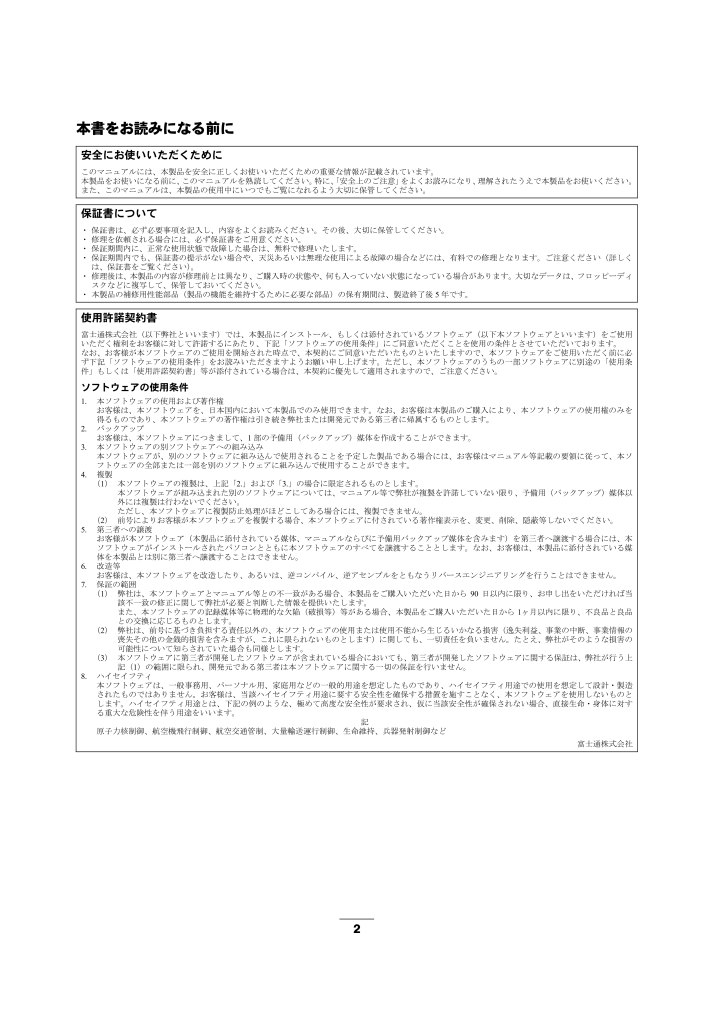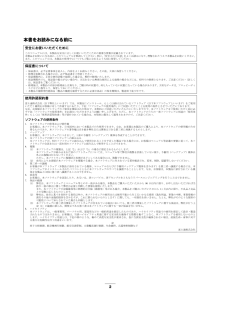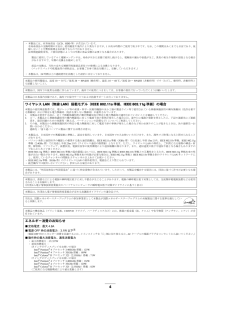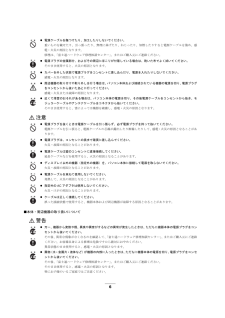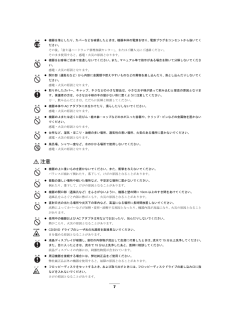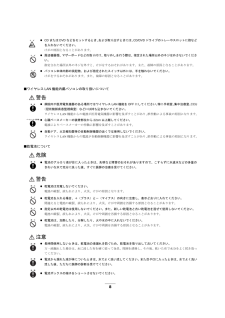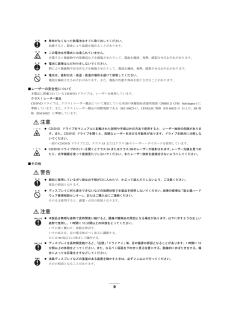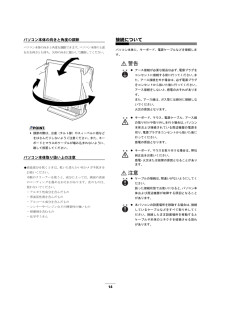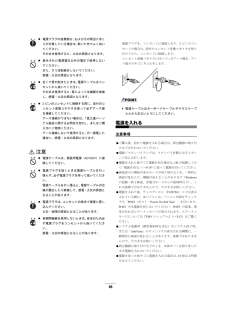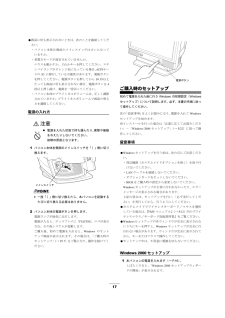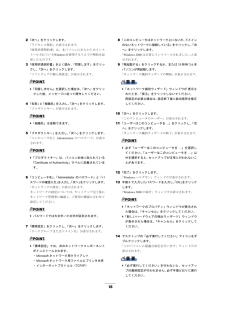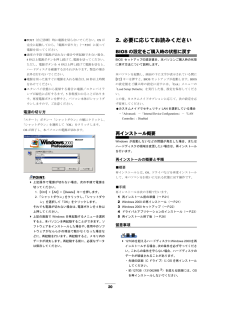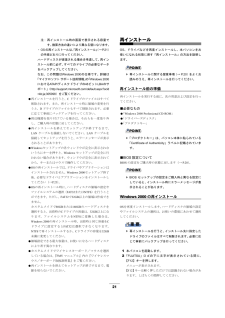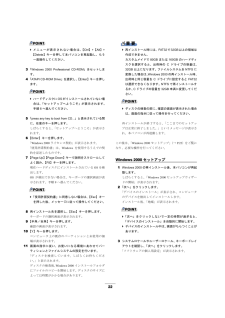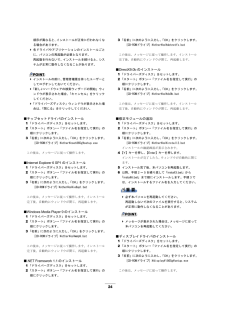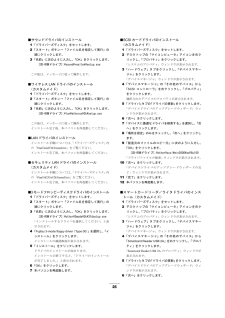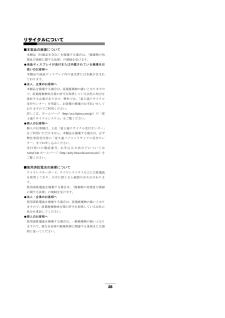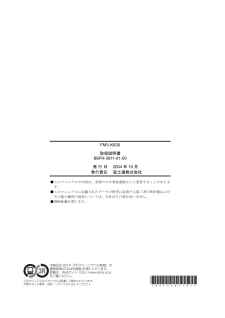2本書をお読みになる前に安全にお使いいただくためにこのマニュアルには、本製品を安全に正しくお使いいただくための重要な情報が記載されています。本製品をお使いになる前に、 このマニュアルを熟読してください。 特に、「安全上のご注意」 をよくお読みになり、 理解されたうえで本製品をお使いください。また、このマニュアルは、本製品の使用中にいつでもご覧になれるよう大切に保管してください。保証書について・ 保証書は、必ず必要事項を記入し、内容をよくお読みください。その後、大切に保管してください。・ 修理を依頼される場合には、必ず保証書をご用意ください。・ 保証期間内に、正常な使用状態で故障した場合は、無料で修理いたします。・ 保証期間内でも、保証書の提示がない場合や、天災あるいは無理な使用による故障の場合などには、有料での修理となります。ご注意ください(詳しくは、保証書をご覧ください) 。・ 修理後は、本製品の内容が修理前とは異なり、ご購入時の状態や、何も入っていない状態になっている場合があります。大切なデータは、フロッピーディスクなどに複写して、保管しておいてください。・ 本製品の補修用性能部品(製品の機能を維持するために必要な部品)の保有期間は、製造終了後 5年です。使用許諾契約書富士通株式会社(以下弊社といいます)では、本製品にインストール、もしくは添付されているソフトウェア(以下本ソフトウェアといいます)をご使用いただく権利をお客様に対して許諾するにあたり、下記「ソフトウェアの使用条件」にご同意いただくことを使用の条件とさせていただいております。なお、お客様が本ソフトウェアのご使用を開始された時点で、本契約にご同意いただいたものといたしますので、本ソフトウェアをご使用いただく前に必ず下記「ソフトウェアの使用条件」をお読みいただきますようお願い申し上げます。ただし、本ソフトウェアのうちの一部ソフトウェアに別途の「使用条件」もしくは「使用許諾契約書」等が添付されている場合は、本契約に優先して適用されますので、ご注意ください。ソフトウェアの使用条件1.本ソフトウェアの使用および著作権お客様は、本ソフトウェアを、日本国内において本製品でのみ使用できます。なお、お客様は本製品のご購入により、本ソフトウェアの使用権のみを得るものであり、本ソフトウェアの著作権は引き続き弊社または開発元である第三者に帰属するものとします。2.バックアップお客様は、本ソフトウェアにつきまして、 1部の予備用(バックアップ)媒体を作成することができます。3.本ソフトウェアの別ソフトウェアへの組み込み本ソフトウェアが、別のソフトウェアに組み込んで使用されることを予定した製品である場合には、お客様はマニュアル等記載の要領に従って、本ソフトウェアの全部または一部を別のソフトウェアに組み込んで使用することができます。4.複製(1) 本ソフトウェアの複製は、上記「 2.」および「3.」の場合に限定されるものとします。本ソフトウェアが組み込まれた別のソフトウェアについては、マニュアル等で弊社が複製を許諾していない限り、予備用(バックアップ)媒体以外には複製は行わないでください。ただし、本ソフトウェアに複製防止処理がほどこしてある場合には、複製できません。(2) 前号によりお客様が本ソフトウェアを複製する場合、本ソフトウェアに付されている著作権表示を、変更、削除、隠蔽等しないでください。5.第三者への譲渡お客様が本ソフトウェア(本製品に添付されている媒体、マニュアルならびに予備用バックアップ媒体を含みます)を第三者へ譲渡する場合には、本ソフトウェアがインストールされたパソコンとともに本ソフトウェアのすべてを譲渡することとします。なお、お客様は、本製品に添付されている媒体を本製品とは別に第三者へ譲渡することはできません。6.改造等お客様は、本ソフトウェアを改造したり、あるいは、逆コンパイル、逆アセンブルをともなうリバースエンジニアリングを行うことはできません。7.保証の範囲(1) 弊社は、本ソフトウェアとマニュアル等との不一致がある場合、本製品をご購入いただいた日から 90日以内に限り、お申し出をいただければ当該不一致の修正に関して弊社が必要と判断した情報を提供いたします。また、本ソフトウェアの記録媒体等に 物理的な欠陥(破損等)等がある場合、本製品をご購入いただいた日から 1ヶ月以内に限り、不良品と良品との交換に応じるものとします。(2) 弊社は、前号に基づき負担する責任以外の、本ソフトウェアの使用または使用不能から 生じるいかなる損害(逸失利益、事業の中断、事業情報の喪失その他の金銭的損害を含みますが、これに限られないものとします)に関しても、一切 責任を負いません。たとえ、弊社がそのような 損害の可能性について 知らされていた場合も同様とします。(3) 本ソフトウェアに第三者が開発したソフトウェアが含まれている場合においても、第三者が開発したソフトウェアに関する保証は、弊社が行う上記(1)の範囲に限られ、開発元である第三者は本ソフトウェアに関する一切の保証を行いません。8.ハイセイフティ本ソフトウェアは、一 般事務用、パーソナル用、家庭用などの一般的用途を想定したものであり、 ハイセイフティ用途での使用を 想定して設計・製造されたものではありません。お客様は、当該 ハイセイフティ用途に要する安全性を 確保する措置を施すことなく、本ソフトウェアを使用しないものとします。ハイセイフティ用途とは、下記の 例のような、極めて高度な安全性が要求され、仮に当該安全性が 確保されない場合、 直接生命・身体に対する重大な危険性を伴う用途をいいます。記原子力核制御、航空機飛行制御、航空交通管制、大量輸送運行制御、生命維持、兵器発射制御など富士通株式会社






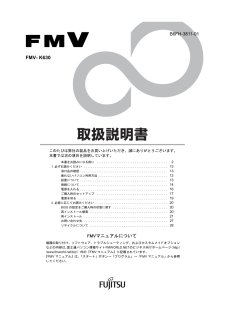


![前ページ カーソルキー[←]でも移動](http://gizport.jp/static/images/arrow_left2.png)